Umbritoarele pe o plasă vă permit să vedeți rapid o previzualizare realistă sau impresionistă în timp real a sculpturii dvs. cu diverse materiale aplicate.
Cu ceva timp în urmă, 3DCoat a adăugat posibilitatea de a utiliza shadere PBR în spațiul de lucru Sculpt. Deși nu sunt concepute ca un înlocuitor pentru materialele inteligente din 3DCoat, noile Physical Shaders oferă o modalitate excelentă de a utiliza iluminarea GGX și randarea bazată fizic pe sculpturi cu poli înalt în 3DCoat.
Unele Shaders pot fi coapte în stratul de culoare difuză al unei rețele Retopo „Baked”, simplificând astfel procesul de texturare în anumite situații.
Proprietățile umbritoarelor primare pot fi editate și pot fi create shadere cu totul noi de la zero, oferindu-vă un set puternic de opțiuni de vizualizare.
Crearea, utilizarea și editarea shaderelor
Sculpt Room – Custom Viewport Materiale : de Anton Tenitsky.
Faceți clic cu LMB pentru a selecta shaderul de aplicat obiectului curent. Dacă faceți clic pe RMB pe un shader, veți primi mai multe opțiuni.
După atribuire, puteți modifica proprietățile shaderului, cum ar fi culoarea texturii, în meniul Sculpt Tree > RMB.
Delete: Aceasta va șterge shader-ul pe care ați făcut clic.
Partajare articol: Salvați elementul ca fișier 3dcpack pentru a-l partaja cu alți utilizatori.
Partajați folderul articole: partajați dosarul articole ca 3dcpack – fișier pentru a partaja cu alți utilizatori.
Redenumiți shaderul:
Construiți un nou shader: construiți un nou shader pe baza acestui shader. Puteți da un nume nou și puteți atribui noi texturi și alți parametri.
Selectați ca shader implicit: Aceasta va aplica shaderul pe care ați făcut clic ca shader implicit. De fiecare dată când este creat un nou obiect de volum, acesta va avea apoi aplicat acest nou obiect implicit.
Editați setările shader ale obiectului curent: editați setările shader-ului atribuite obiectului curent.
Editați setările de umbrire permanente: dacă modificați setările de umbrire acolo, acestea vor rămâne modificate pentru toate obiectele viitoare în care va fi utilizat acest umbritor.
Actualizează această previzualizare:
Actualizează toate previzualizările: aceste două opțiuni pur și simplu reîmprospătează fila shader. Este util dacă întâmpinați probleme cu un shader nou creat care nu apare ca selecție.
Aplicați la Visible:
Aplicați la sub-arbore:
Mutați elementele în…:
Mic:
Normal:
Mare:
Shaders de bază
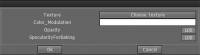
Cel mai elementar tip de shader nu are absolut nicio setări personalizate (cum ar fi Default Shader). Sunt ceea ce sunt și nu pot fi modificate.
Al doilea tip de Basic Shader are parametri ajustabili, așa cum se arată în dialogul de mai sus – care poate fi obținut prin selectarea unui Shader, făcând clic dreapta pe pictograma Shader și alegând una dintre comenzile „Editare” din meniul pop-up.
Umbritoare complexe
Aceste tipuri de Shaders au mai multe proprietăți suplimentare care implică utilizarea texturilor (nu este obligatorie).
Mai sus este afișat „Dialogul de editare” principal, care include utilizarea texturilor pentru a controla lucruri precum Normal și Bump, Simulare, simulare Reflection și simulare Cavity.
Experimentarea este cheia succesului aici.
Multe noi shadere au fost create de utilizatori de-a lungul anilor și pot fi găsite în secțiunea „Biblioteca 3DCoat Exchange” a forumului nostru.
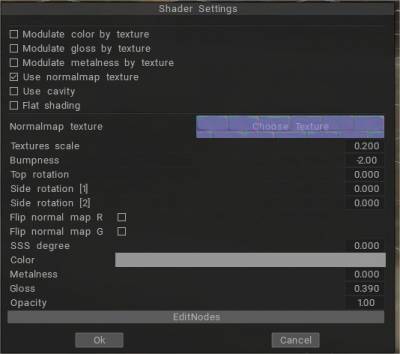
– În versiunea 2021, shaderele sculpt PBR sunt actualizate; dacă atribuiți o normal map, tipul normal map este detectat automat; de asemenea, puteți roti fiecare dintre cele trei planuri separat în parametrii shaders.
Acest lucru face posibilă realizarea umbririi corecte a peretelui, de exemplu. De asemenea, este posibil să flop canalele R/G ale hărților normale în setările shader.
Shader-ul PBR -a copt și la textura corect.
Matcap Shaders
Aceste umbritoare speciale își obțin caracteristicile dintr-un anumit tip de fișier Texture, care conțin proprietăți de iluminare artificială, culoare, speculare, transparență și umbrire.
Este necesar un software special pentru a crea aceste fișiere Texture, iar link-uri către software și tehnici pentru crearea texturilor convingătoare pot fi găsite pe Forum în secțiunea „Biblioteca 3DCoat Exchange”.
Shaders procedurali folosind Node Editor
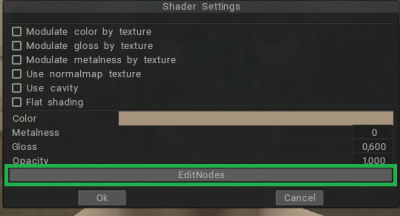
Editorul de noduri vă permite să construiți vizual shadere HLSL. În loc să scrieți cod, creați și conectați noduri într-un cadru grafic. Oferă feedback instantaneu care reflectă modificările dvs. și este suficient de simplu pentru utilizatorii nou în crearea de shader.
Descrierea editorului nodului
Un Nod definește o intrare, o ieșire sau o operație în editorul Shader, în funcție de porturile sale disponibile. Un Nod poate avea orice număr de porturi de intrare și/sau de ieșire. Creați un grafic conectând aceste porturi cu margini. Un Nod poate avea, de asemenea, orice număr de Controale; există controale pe Nod care nu au porturi.
Puteți restrânge un Nod făcând clic pe butonul Restrângere din colțul din dreapta sus al Nodului. Acest lucru va ascunde toate porturile neconectate.
Componentele unui Nod sunt portul și marginea.
Port
Un Port definește o intrare sau o ieșire pe un Nod . Conectarea Edges la un port permite fluxului de date prin rețeaua nodului Shader Graph.
Fiecare port are un tip de date care definește la ce se pot conecta Edges. Fiecare tip de date are asociată o culoare pentru identificarea tipului său. Doar un Edge poate fi conectat la orice port de intrare, dar mai multe Edge pot fi conectate la un port de ieșire.
Puteți deschide un meniu contextual Creare nod trăgând o margine dintr-un port cu butonul stâng al mouse-ului și eliberând-o într-o zonă de spațiu de lucru goală.
Intrări implicite: Fiecare port de intrare, un port din partea stângă a unui nod care implică faptul că este pentru introducerea datelor în nod, are o intrare implicită. Acesta este un câmp mic conectat la Port când nu este conectat niciun Edge. Acest câmp va afișa intrarea pentru tipul de date al portului, cu excepția cazului în care portul are o legătură de port.
Dacă un port are o legătură de port, câmpul de intrare implicit poate afișa un câmp special, cum ar fi un meniu vertical pentru selectarea canalelor UV sau doar o etichetă pentru a vă ajuta să înțelegeți intrarea dorită, cum ar fi etichetele de spațiu de coordonate pentru datele geometriei.
Margine
Un Edge definește o conexiune între două porturi . Marginile definesc modul în care datele circulă prin rețeaua nodului editor Shader. Acestea pot fi conectate doar de la un port de intrare la un port de ieșire.
Fiecare Edge are un tip de date care definește la ce porturi poate fi conectat. Fiecare tip de date are asociată o culoare pentru identificarea tipului său.
Puteți crea un nou Edge făcând clic și trăgând dintr-un Port cu butonul stâng al mouse-ului. Marginile pot fi șterse cu Delete (Windows), Command + Backspace (OSX) sau din meniul contextual făcând clic dreapta pe Node.
Puteți deschide un meniu contextual Creare nod trăgând o margine dintr-un port cu butonul stâng al mouse-ului și eliberând-o într-o zonă de spațiu de lucru goală.
Există multe noduri disponibile în Shader Graph. Pentru o listă completă a tuturor nodurilor disponibile, consultați Biblioteca de noduri .
Tutorial
Faceți shadere procedurale pentru obiectele Sculpt folosind editorul de grafice Node de Alexn007.
Bake shader nod
Odată ce obțineți shaderul procedural, aceasta este comanda folosită pentru a bake procedural la geometrie:
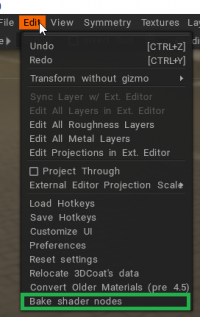
Coaceți noduri de umbrire: Coaceți deformatorii și materialele de plasă procedurale din editorul Node la culoarea/deplasarea reală. Poate fi de ajutor pentru export.
Tutoriale
Toon Shaders : Acest videoclip demonstrează utilizarea Toon Shaders recent adăugate în spațiul de lucru Sculpt al 3DCoat.
PBR Shaders : Acest videoclip începe demonstrația noului sistem PBR Shader în spațiul de lucru Sculpt al 3DCoat, inclusiv noul shader SKIN care redă SSS adevărat (în spațiul de lucru Render).
Noile PBR Shaders includ un nou skin shader care poate reda SSS adevărat în spațiul de lucru de randare al 3DCoat. Tutorialul parcurge unele dintre numeroasele opțiuni de umbrire din panou și arată cum puteți schimba shaderele implicite sau puteți crea shadere atunci când lucrați.
 Română
Română  English
English Українська
Українська Español
Español Deutsch
Deutsch Français
Français 日本語
日本語 Русский
Русский 한국어
한국어 Polski
Polski 中文 (中国)
中文 (中国) Português
Português Italiano
Italiano Suomi
Suomi Svenska
Svenska 中文 (台灣)
中文 (台灣) Dansk
Dansk Slovenčina
Slovenčina Türkçe
Türkçe Nederlands
Nederlands Magyar
Magyar ไทย
ไทย हिन्दी
हिन्दी Ελληνικά
Ελληνικά Tiếng Việt
Tiếng Việt Lietuviškai
Lietuviškai Latviešu valoda
Latviešu valoda Eesti
Eesti Čeština
Čeština Norsk Bokmål
Norsk Bokmål